Какими путями распространяются драйвера для ноутбуков

Драйвера для ноутбуков выпускают их производители. Они использует три основных пути передачи их пользователям:
-
-
- в комплекте с предустановленной операционной системой, которой оснащается большая часть ноутбуков;
- на компакт-дисках, которые также идут в наборе почти к каждому ноутбуку;
- помимо того, драйвера доступны для скачивания на сайтах производителей этой техники.
-
Драйвера на отдельные устройства, к примеру, сетевые и звуковые адаптеры Realtek, видеокарты AMD, Intel, NVidia и т. д., можно найти на веб-ресурсах этих компаний. И еще один источник — это различные сборники и коллекции драйверов «для всего, что имеет отношение к компьютерной технике». Такой сборник можно купить в отделе компакт-дисков или скачать с торрент-трекеров, но что, если всего нужного вам набора там не окажется? Или вместо драйверов для Windows 7 вы найдете только для XP или для «восьмерки»?
Что ж, мы готовы рассказать, где удобнее всего брать драйвера для ноутбуков, если:
-
-
- вы установили Windows 7, до этого на компьютере также стояла Windows 7;
- вы установили Windows 7 вместо 8 или одной старых версий винды — XP или Виста;
- вы купили ноутбук без операционной системы или заменили на нем жесткий диск.
-
Windows 7 установлена после ранее стоявшей Windows 7
Предварительное резервирование драйверов
Если вы только собираетесь переустанавливать «семерку», и ваш компьютер не утратил способность загружаться, остановитесь на минуту. Чтобы потом не ломать голову, где раздобыть драйвера — сохраните их заранее на внешний накопитель (на флешку, к примеру).
-
-
- Установите утилиту Driver Genius или ее аналог, запустите. Выберите опцию Back Up Driver — она переписывает все драйвера, которые присутствуют в системе, и сохраняет в выбранном месте.
-
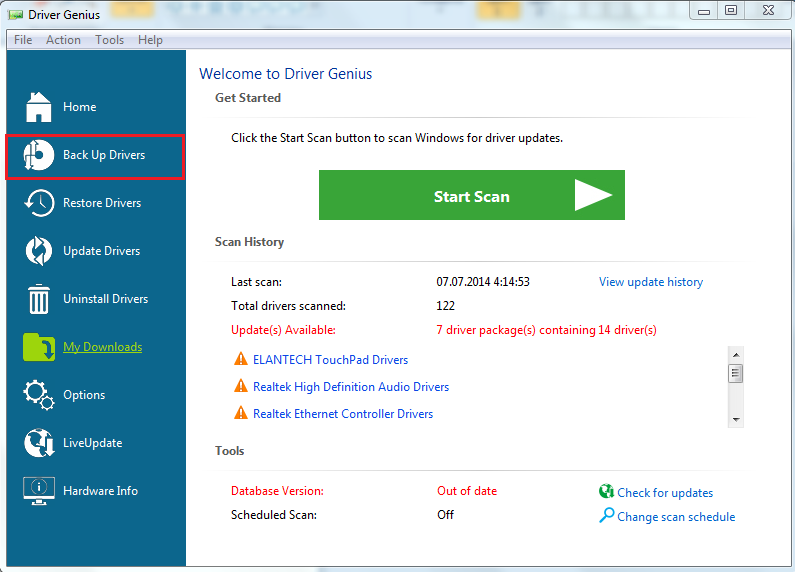
-
-
- На выбор предлагается сохранить текущие используемые драйвера, оригинальные системные (их сохранять не обязательно, ведь они уже есть в дистрибутиве Windows 7) и драйвера отключенных устройств (для ноутбуков стоит сохранять на всякий случай и их).
-

-
-
- Далее нужно выбрать тип резервной копии (папка, zip-архив, самораспаковывающийся архив и автоустановщик) и указать место сохранения.
-
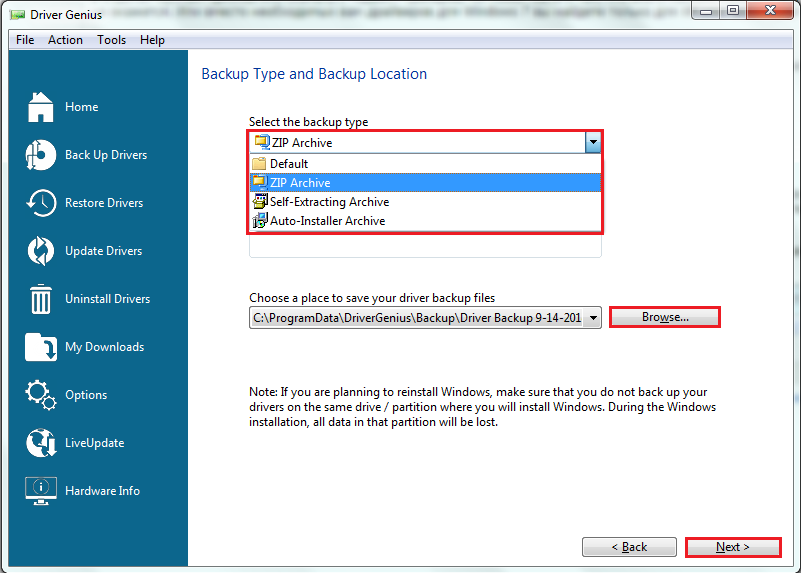
-
-
- Процесс резервирования запустится по нажатию «Next». После его окончания все драйвера для вашего ноутбука будут собраны в один архив или папку.
-
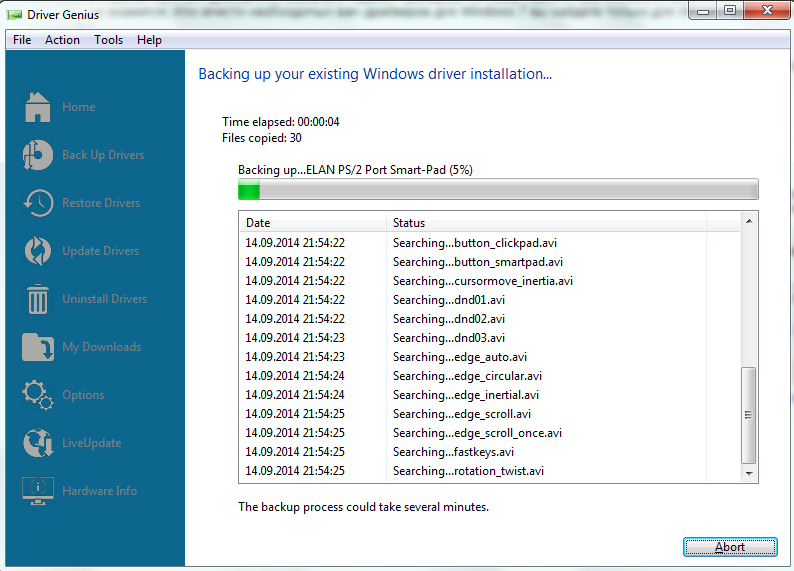
Кстати, при наличии выхода в Интернет (если вам удалось найти и установить только сетевой драйвер), Driver Genius отыщет всё остальное сам. Для этого нужно нажать в главном окне кнопку «Start Scan»,

а после поиска щелчком по «Fix now» согласиться с установкой драйверов.
Использование резервной копии Windows 7
Большинство ноутбуков имеют на винчестере скрытый раздел, где находится резервная копия Windows 7. Эта копия используется для Factory Reset — восстановления системы к заводскому состоянию, но вам она может послужить и источником драйверов.
Важно! Если в процессе переустановки системы вы отформатируете жесткий диск целиком (все разделы), то эта копия не сохранится.
Заглянув под Windows 7 в «Управление дисками», этот скрытый раздел можно увидеть. Он не имеет буквы, а назначить ее, находясь в системе, увы, нельзя. Соответственно, попасть внутрь тоже не получится.

Однако на большинстве ноутбуков обойти это препятствие просто. Достаточно загрузить машину с Live Cd, работающего под любой версией Windows — не обязательно Windows 7, зайти в Управление дисками и присвоить разделу букву. Или воспользоваться возможностями приложений класса «менеджер дисков» от Acronis, Paragon и т. д. После этого картина будет примерно следующей:

После назначения буквы раздел для восстановления ноутбуков к заводскому состоянию станет доступен в проводнике Windows 7. Чтобы ставить оттуда драйвера, не придется ничего искать в папках. Если установка проводится через диспетчер устройств, нужно выбрать опцию «Поиск и установка драйверов вручную»,

а в качестве места поиска указать этот раздел, включая вложенные папки.
Windows 7 установлена на чистый жесткий диск или после системы другой версии
Если вы стали владельцем одного из ноутбуков без ОС или решили сменить ранее стоявшую систему на Windows 7, то для вас есть 2 варианта: установить драйвера с DVD или отыскать их в Интернете.
Установка с DVD, который шел в комплекте с компьютером, не является чем-то сложным — достаточно запустить программу-установщик и своевременно нажимать кнопку «Next».
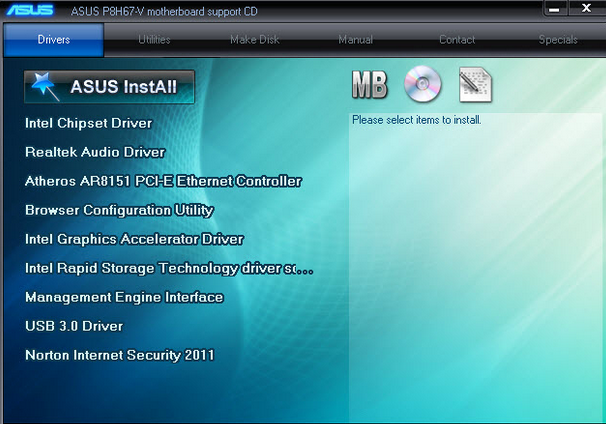
Для поисков драйверов через Интернет нужно:
-
-
- определить модель компьютера — производители ноутбуков указывают ее на наклейке, которая крепится на днище;
-

-
-
- зайти на веб-ресурс техподдержки ноутбуков вашей марки (в нашем примере это asus.com) и с помощью поиска по сайту найти раздел, посвященный модели;
-

-
-
- в нашем случае на странице «Support» находится вкладка «Drivers and Tools» — ее и нужно открыть;
-

-
-
- после выбора операционной системы желаемой версии откроется список всех доступных драйверов;
-

-
-
- для скачивания выбранного драйвера нужно развернуть его вкладку и нажать на ссылку «Download from».
-

Порядок поиска драйверов на сайтах других производителей может иметь отличия, но незначительные.








